
LISTENにアップした声日記の文字起こしの誤字を修正する方法
Podcast文字起こしサービス「LISTEN」を使って声の日記をポッドキャストしてみようの記事シリーズ、第3回は「LISTEN」で文字起こしされた文章をiPhoneのSafariで修正してみます。
検索のために文字起こしの誤字を大事なところだけ直しておこう
自分の声でしゃべった日記を文字(テキスト)で残しておく価値は、あとで読み返せることと検索できることだと思います。
LISTENは自動で文字起こししてくれるのですが、誤字や変換間違いがところどころに発生します。(それでも精度はかなり高い方だと思います)
検索に使うことになりそうなキーワードだけ誤字を直しておくと、後で検索したときに見つかりやすくなるのでオススメです。誤字を全部直すのはお手軽ではないので、固有名詞を中心にキーワードだけ直しておくのが現実的だと思います。
追記:アプデによりワナがなくなりました!
2023/8/16にアプデがあり、本記事で私がワナとして紹介しているものが全て解消しておりました!
iPhoneのSafariから修正するときのクセ
Podcastの文字起こしサービス「LISTEN」で文字起こしされた文章を、iPhoneのSafariで修正してみたところ、パソコン(Mac)で修正していたときには気づかなかった、修正がうまく反映されない手順のクセがありました。もしかしたら同じことにハマってる人がいるかもしれないと思ったので書いておきます。
2023年8月時点の情報です。LISTENは爆速でアップデートされているため、記事掲載のUIが変わっている可能性がありますのでご了承ください。
LISTENで実際に文字起こしされた状態はこちらからご確認ください。
私がハマってしまった修正が反映されなかった手順
文字起こしされた文章の修正したい箇所をタップします。今回は「チームズ」を「Teams」に修正してみます。

以下手順で画面をタップすると該当箇所が再生されるので、iPhoneのスピーカー設定と音量に要注意です!
①表示されたメニューから鉛筆マークをタップします。
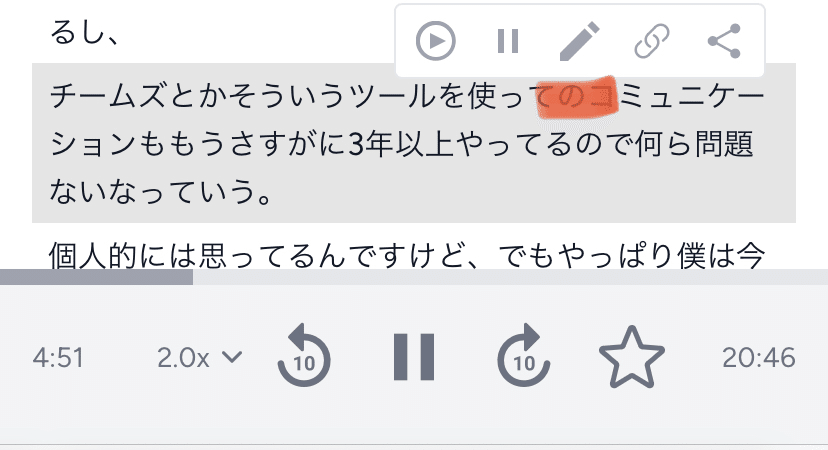
②テキスト編集可能な状態(青枠)になるので誤字を修正します。

③こんな感じで修正しました。上手くできたと思いきや、この後にクセがありますので要注意です。

④このまま別の箇所をタップして編集可能な状態にしてしまうと・・・
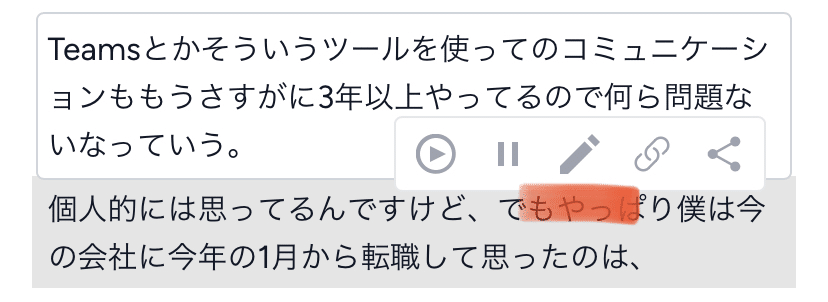
「Teams」が「チームズ」に戻ってしまいます。ワナ。

これに気づかず、次々と修正してしまい「あれ!?戻っちゃってる!」とガッカリしてしまいました。
iPhoneのSafariで誤字修正を反映させる手順
上記の①②③までは同じ手順です。
④文字を修正したら【改行】をタップします。

タップした後、2〜3秒くらいすると該当箇所の背景が薄いグレーになります。こうなったら反映完了です。
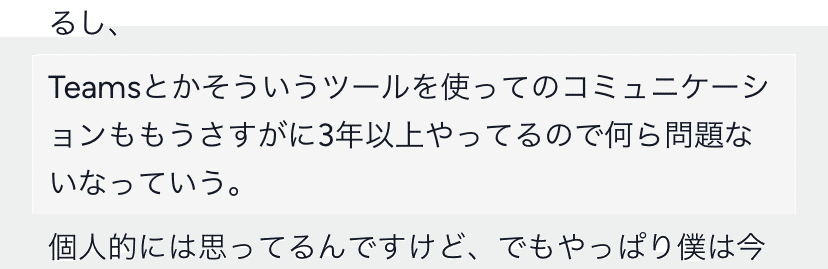
別の箇所を編集可能な状態にしても、修正前の状態に戻りません。
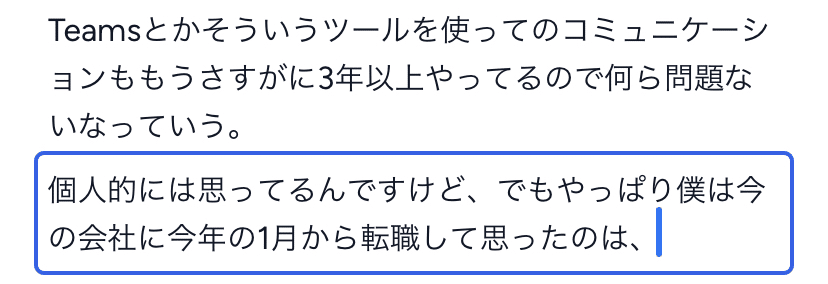
私の予想ですが、文字の修正は「Enterキー(改行キー)を押すと反映が確定する」ように作られているのではないかなと思われます。パソコンで修正しているときも「Enter」で確定させていたので、もしや?と思って気がつきました。
完了をタップしても修正が確定されないのもワナ
【改行】ではなく【完了】を押したらどうなるのかやってみました。
別の箇所「撮って」を「録って」に修正するため、テキスト編集可能な状態にします。

修正したら【改行】ではなく【完了】をタップしてみます。
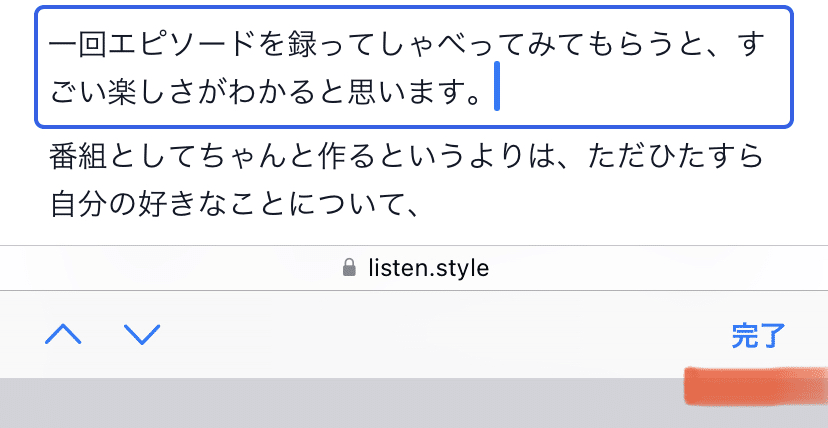
修正が反映されたように見えますが、別の箇所をテキスト編集可能な状態にすると・・・
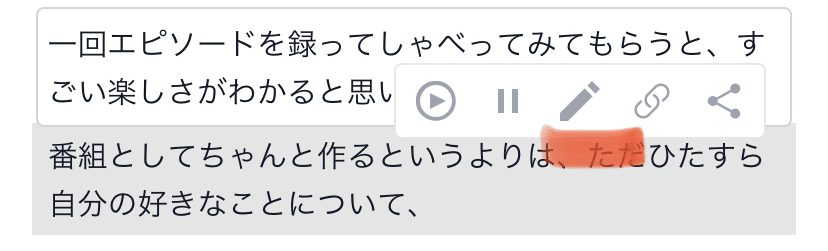
修正前の状態に戻ってしまいます。ワナ。
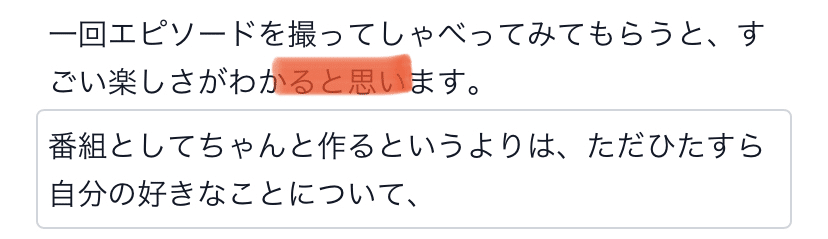
一括置換だと確定漏れがないし便利で確実
頻繁に出てくるキーワードは1つずつ修正するのは大変なので、一括置換の機能を使って修正するのが便利ですし、確定漏れして元に戻ってしまうこともありません。
「リッスン」を「LISTEN」に一括置換してみます。

エピソードのカバー画像の右下にある【・・・(縦)】をタップして、【文字起こしを置換する】をタップします。
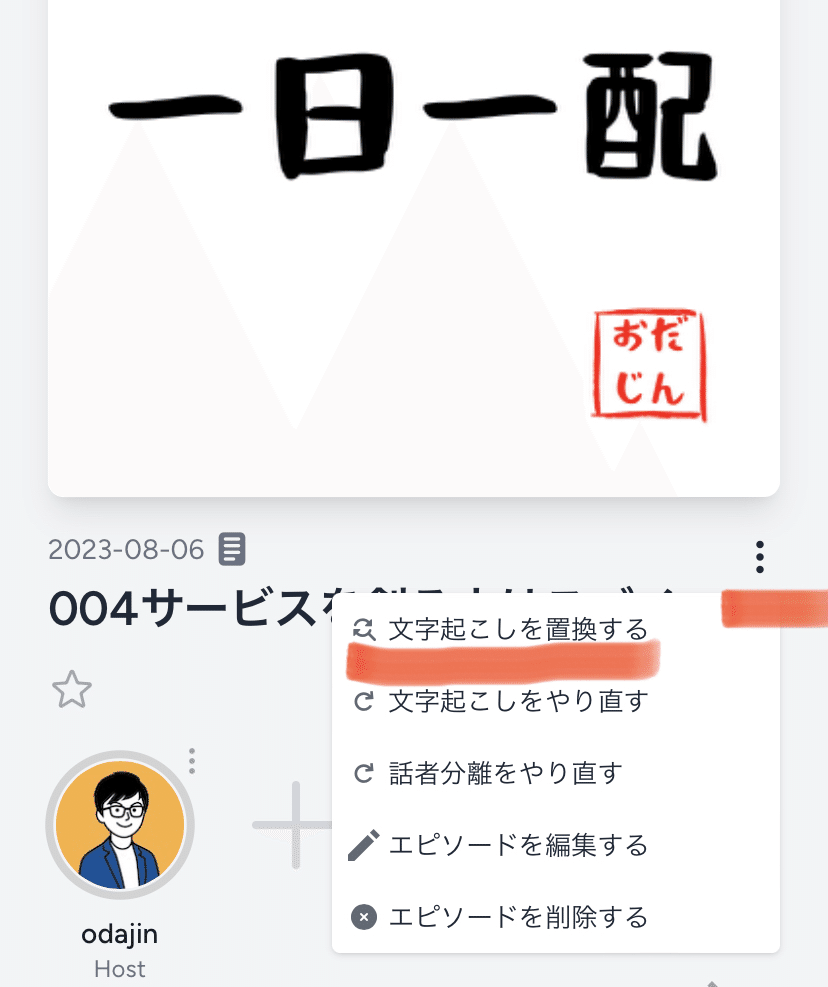
表示された画面に、置き換えたい元のキーワードと、置き換え後のキーワードを指定して、【テキストを置換する】をタップします。
短いキーワードだと置換したくない箇所まで置換してしまう可能性がありますので、指定するキーワードは慎重に決めてください。
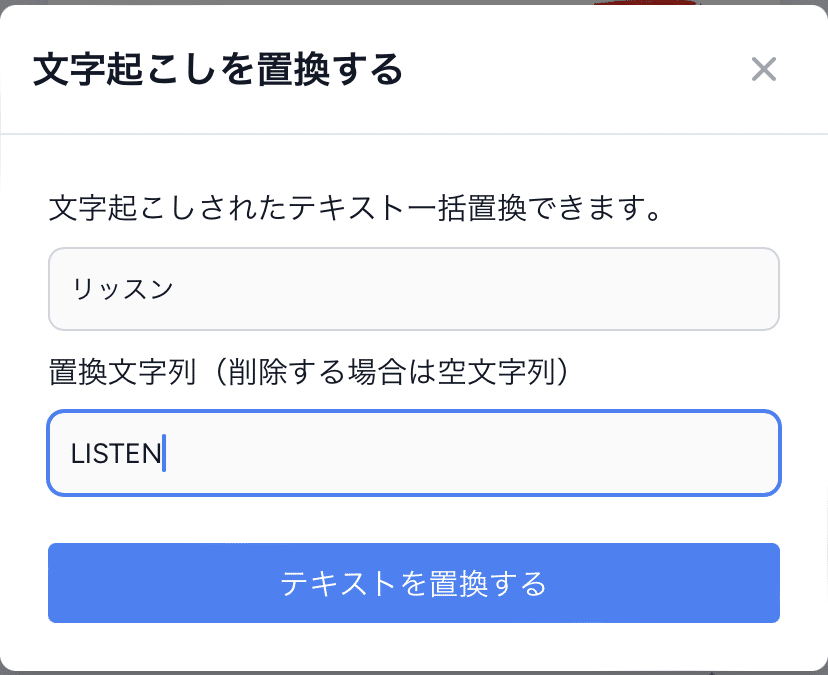
置換された箇所の数が表示されて修正が反映(確定)されます。

こんな感じです。

スマホだけでやってみたから気づいたこと
iPhone(スマホ)だけで、お手軽に声の日記ポッドキャストをLISTENで始めてみよう!と勝手に始まった取り組みですので、LISTENにアップされた文字起こしも、スマホから修正してます。
LISTENはスマホアプリが無いので、ブラウザのSafariから使っていますが、正直なところ慣れない人にとっては、
ボイスメモで録音
録音したファイルの保存場所を設定
ブラウザでLISTENからファイル指定してアップ
この手順だけでも面倒に感じてしまいそうだなと思いました。録音→編集→アップロードの作業もやったことのある私にとっては超お手軽なんですけどね。
「Spotify for Podcasters」はスマホアプリで録音してそのままアップロードまで出来てしまうので、ポッドキャストを初めてやってみる人にとっては使いやすいアプリなんだなと改めて思いました。
「LISTEN」もその方向に行くのかどうか、今後のサービス開発がどうなっていくのか楽しみです。
よろしければ番組のフォローやイイネをお願いします。
この記事が気に入ったらサポートをしてみませんか?
